Како омогућити или онемогућити Нвидиа преклапање у игрици
Нвидиа (Nvidia)ГеФорце Екпериенце(GeForce Experience) са собом доноси много предности, укључујући Нвидиа(Nvidia) преклапање у игрици. Ова функција вам омогућава да почнете да емитујете своју игру, вршите тренутне репризе и снимате игру само једним додиром на дугме.
Нвидиа(Nvidia ) преклапање у игри вам такође омогућава да прилагодите подешавања Нвидиа ГПУ(Nvidia GPU) -а у ходу да бисте постигли оптималне перформансе у игри, без обзира да ли покушавате да победите свој најбољи резултат или да победите у игри Оверватцх. (Overwatch.)Овај водич ће вам показати како да отворите Нвидиа(Nvidia) преклапање у игри и решите потенцијалне проблеме.

Како омогућити Нвидиа преклапање у игрици(How to Enable The Nvidia In-Game Overlay)
Преклапање ради са већином игара, али захтева да прво имате инсталиран ГеФорце Екпериенце(GeForce Experience) . Многи савремени системи, укључујући Виндовс 10(Windows 10) и Виндовс 11(Windows 11) , долазе са овом претходно инсталираном апликацијом, посебно ако користе Нвидиа(Nvidia) графичку картицу. Међутим, ако требате да преузмете најновију верзију, то можете учинити са Нвидиа веб локације.(Nvidia website.)
Након што инсталирате ГеФорце Екпериенце(GeForce Experience) , можете отворити преклапање у било ком тренутку притиском на Алт(Alt ) + З. ( Z)Ово отвара и неколико других функција. Можете да направите снимак екрана са отвореним преклапањем притиском на Алт(Alt ) + Ф1( F1) или можете да уђете у режим фотографије(Photo Mode) притиском на Алт(Alt ) + Ф2( F2) .
Када сте у режиму за фотографије(Photo Mode) , можете да промените начин на који игра изгледа на екрану да бисте направили снимке екрана са специјалним ефектима. Можете поставити мрежу 3×3 преко игре или можете применити различите филтере на оно што је на екрану.

Филтери укључују опције као што је Режим далтониста(Colorblind Mode) , што олакшава људима који су далтонисти да разликују ствари у игри. Такође можете да примените црно(Black) - бели(White) филтер или сликарски филтер који чини да игра изгледа као да је илустрована потезима четкице. Ови филтери остају на месту само за снимак екрана; чим изађете из менија Пхото Моде(Photo Mode) , изглед игре се враћа у нормалу.
Ако желите да наставите да играте игру са постављеним филтерима, ту долази трећа опција: Филтер(Filter) игре . Када је преклапање повучено нагоре, притисните Алт(Alt ) + Ф3( F3 ) да бисте приказали Филтери за игре(Game Filters) . Можете одабрати било који од филтера које сте користили за режим фотографије – заједно(Photo Mode–along) са неколико нових додатних опција, као што је могућност уклањања ХУД-а у игри – и(HUD–and) играти игру другачије.
Ова функција додаје опције приступачности, пошто играчи слепи за боје могу да користе филтер далтониста(Colorblind) да би боље видели игру. Такође можете приступити метрици перформанси(Performance) за мерење напона, температуре вашег ГПУ(GPU) -а и још много тога. Имајте на уму да коришћење неких функција преклапања, попут прилагођених филтера, може утицати на брзину кадрова.
Како поправити Нвидиа Оверлаи(How to Fix Nvidia Overlay)
Ако установите да не можете да отворите Нвидиа(Nvidia) преклапање или да не реагује када дате команде, постоји неколико корака које можете предузети да бисте решили проблем и решили проблем.
Поново покрените рачунар(Restart Your PC)
Први и најлакши корак је да једноставно поново покренете рачунар. Потребно је само неколико минута и може да реши најчешће проблеме са вашим софтвером.
Ажурирајте управљачки програм за ГПУ(Update Your GPU Driver)
Застарели драјвери(Out-of-date drivers) су још један од најчешћих узрока проблема са Нвидиа(Nvidia) преклапањем. Можете поправити Нвидиа(Nvidia) преклапање ажурирањем управљачких програма на најновију верзију.
- Отворите ГеФорце Екпериенце.(GeForce Experience.)

- Изаберите Дриверс(Drivers ) на врху екрана.
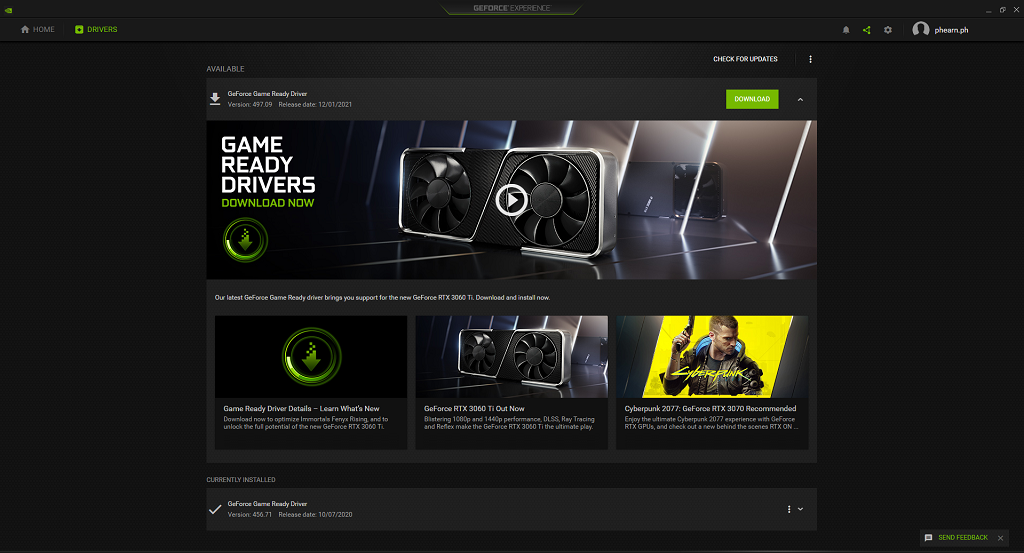
- Изаберите Преузми(Download ) на врху екрана.
Након што преузмете датотеку, можда ћете морати да поново покренете рачунар пре него што она ступи на снагу.
Проверите да ли постоје ажурирања за Мицрософт Виндовс(Check For Microsoft Windows Updates)
Ако су ваши драјвери ажурирани, онда проблем са отварањем Нвидиа(Nvidia) преклапања може бити у самом Виндовс(Windows) -у.
- Отворите Виндовс подешавања(Windows Settings) .

- Изаберите Ажурирање и безбедност.(Update & Security.)
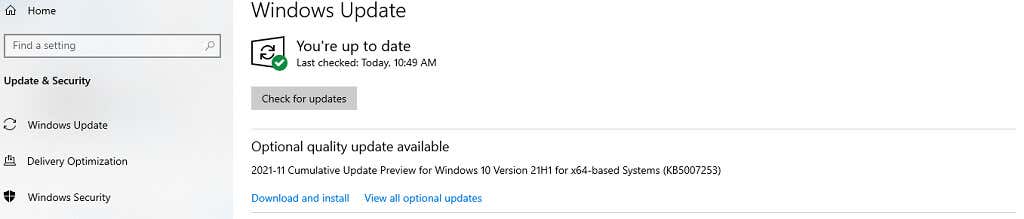
- Изаберите Провери ажурирања.(Check for updates.)
Ако је доступно ажурирање(update available) , Виндовс(Windows) ће га преузети и инсталирати. Након што се ово заврши, поново покрените рачунар и још једном тестирајте Нвидиа(Nvidia) преклапање.
Покрените ГеФорце Екпериенце као администратор(Run GeForce Experience as Administrator)
Понекад ћете можда морати да покренете ГеФорце(GeForce) Екпериенце као администратор(as an administrator) да би имао приступ свим привилегијама које су му потребне за правилно покретање.
- Отворите мени Старт(Start) , а затим десним тастером миша кликните на ГеФорце Екпериенце(GeForce Experience) и изаберите Још(More ) > Покрени као администратор.(Run as administrator.)
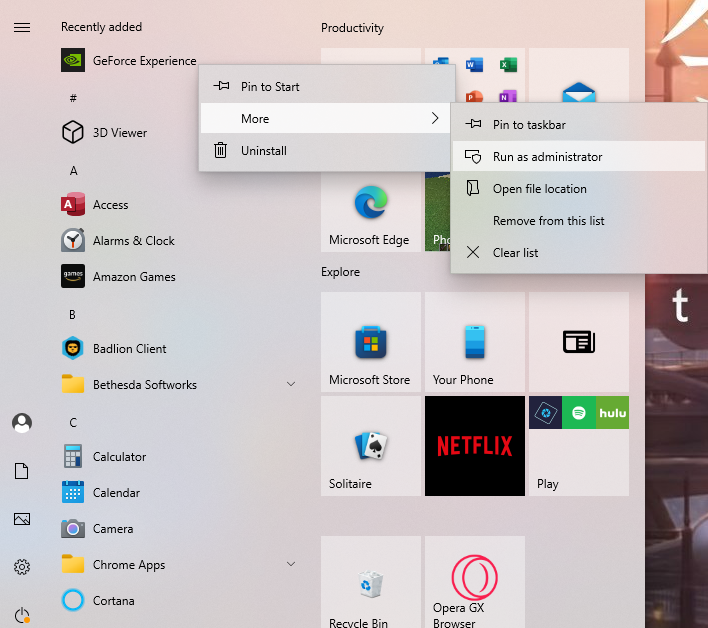
- Појавит ће се прозор који тражи потврду. Изаберите Да.(Yes.)
Када се ГеФорце Екпериенце(GeForce Experience) отвори, покрените игру, а затим притисните Алт(Alt ) + З(Z ) да бисте отворили преклапање. Овај метод ће га покренути као администратор само једном, али ако ради, пожелећете да га покренете као администратор сваки пут.
- Изаберите икону ГеФорце Екпериенце и изаберите (GeForce Experience)Својства.(Properties.)

- Када се отвори мени Својства , изаберите картицу (Properties)Компатибилност(Compatibility ) .

- Изаберите Покрени овај програм као администратор(Run this program as an administrator) , а затим изаберите Примени.(Apply.)

Ово ће осигурати да ГеФорце Екпериенце(GeForce Experience) сваки пут ради у режиму администратора.
Нвидиа(Nvidia) преклапање у игри је довољно једноставно за активирање и коришћење, и отвара много потенцијала за кориснике. Можете да промените своје искуство играња помоћу филтера, направите прилагођене снимке екрана или чак користите функције приступачности. То је користан програм и бесплатан за преузимање.
Related posts
Како користити Дисцорд-ов прекривач у игри
Како да прилагодите визуелне приказе игара помоћу НВИДИА филтера за игре Фреестиле
Шта је Нвидиа Рефлек и треба ли га омогућити?
Најбоље жичане и бежичне слушалице за игре
Најбоље механичке тастатуре за игре и рад за Виндовс 10 ПЦ
Шта ГГ значи у игрицама, ћаскању и још много тога
Преглед Цруциал Баллистик Гаминг Мемори ДДР4-3600 32ГБ -
Решите проблем са пражњењем батерије Сурфаце Боок током играња игара, спавања, ВР
Шта су Стеам кодови пријатеља и како их користити
Твитцх вс ИоуТубе: Шта је боље за стримовање?
Како оптимизовати Виндовс рачунар за онлајн игре
Најбољи начин да играте игре Легенд оф Зелда по реду
Како шапутати на Твитцх-у
Како повезати ПС4 контролер са рачунаром
Како придобити више гледалаца на Твитцх-у
Како омогућити виртуелизацију у МСИ Гаминг Плус Мак Б450
8 најбољих ФПС игара претраживача које можете играти на мрежи
АСУС ТУФ ГАМИНГ З490-ПЛУС (ВИ-ФИ) рецензија: Одлична матична плоча!
Шта је ПС4 безбедни режим и када треба да га користите?
5 најбољих Минецрафт мод пакета
